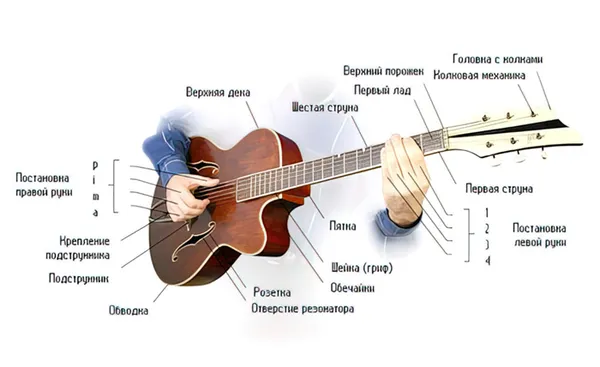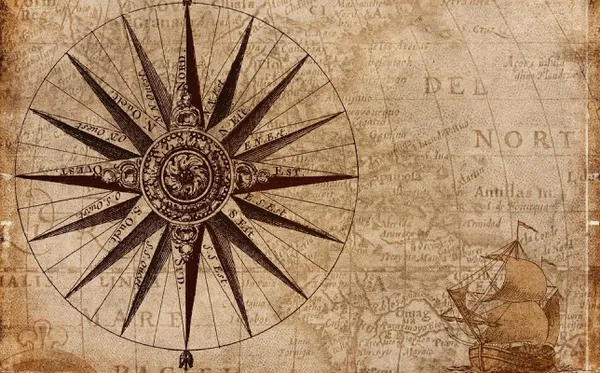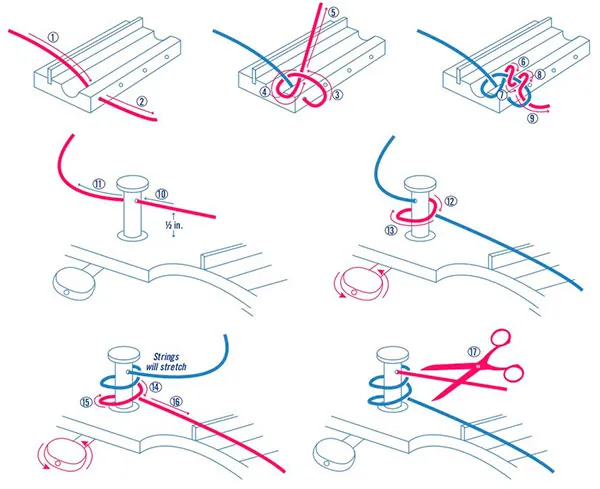Прежде чем приступать к работе с профессиональным звукозаписывающим оборудованием, имейте в виду, что эта вновь обретенная свобода сопряжена с некоторыми трудностями обучения. Без упрощенной панели управления USB-микшера вам потребуется хорошее знание потока сигналов, чтобы отслеживать многочисленные входные тракты, аппаратные вставки и, самое главное, мониторинг.
Как подключить цифровое пианино к компьютеру или устройству на платформе iOS или Android
Синтезатор — это электронный музыкальный инструмент, основанный на синтезе звука, отсюда и его название. Этот инструмент совсем не обязательно должен иметь клавиши, хотя это и противоречит распространенному мнению. Но в этой статье мы будем иметь дело не с терминологией, а с клавишным инструментом, который по-английски называется keyboard и который все знают.
Современный синтезатор — это сложное устройство, которое (в зависимости от модели и производителя) сочетает в себе множество различных функций и позволяет исполнять и записывать музыку, создавать сложные аранжировки и работать с MIDI-командами. Нет смысла сравнивать синтезатор с акустическим или даже цифровым пианино. Он не может дать исполнителю те же ощущения, что и фортепиано, и поэтому не должен рассматриваться как альтернатива акустическому инструменту на уроках в музыкальной школе. С другой стороны, синтезатор имеет множество других преимуществ, о которых мы расскажем в этой статье.
Выбор идеального оборудования
Подключение цифрового пианино к внешнему устройству — относительно простой и понятный процесс, если у вас есть необходимое оборудование.
Во-первых, вам понадобится кабель, который подключается непосредственно к клавиатуре. В зависимости от модели вашей клавиатуры это может быть MIDI USB-кабель или USB A — B кабель. Оба кабеля позволяют подключить клавиатуру к компьютеру, устройству Android или Apple для передачи MIDI-данных.
Когда вы нажимаете клавишу на клавиатуре инструмента или педаль сустейна, или используете любой другой элемент управления, которым оснащен ваш инструмент, вы генерируете MIDI-сообщения, которые сообщают вам, какая клавиша была нажата, как долго удерживалась нота и так далее.
Все эти сообщения могут быть отправлены на ваш компьютер и записаны в виде MIDI-файла. Вы также можете использовать их для управления различными музыкальными и обучающими приложениями.
Большинство современных клавиатур имеют USB-порт типа B, а некоторые старые клавиатуры и профессиональные инструменты используют MIDI-подключение (выделенные порты MIDI In/Out).
На клавиатуре может быть USB-порт типа A, но он не может использоваться для передачи MIDI-данных; к нему можно подключить только флэш-накопитель для хранения записей с внутренними звуками клавиатуры.
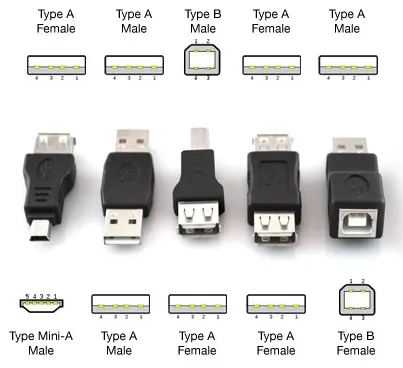
Типы подключения
Если ваша клавиатура поддерживает соединение Bluetooth, вам могут вообще не понадобиться кабели.
Как подключить синтезатор к ноутбуку
Чтобы узнать, как подключить синтезатор к компьютеру, необходимо выбрать интерфейс. Компьютерные аудиоконтроллеры могут иметь MIDI-разъемы, которые необходимы для электрических музыкальных инструментов.
Ноутбуки не имеют таких интерфейсов, поэтому вы можете подключить свои устройства только через порт USB. Кабель, который вы используете для подключения синтезатора к компьютеру, — это адаптер. Он имеет цилиндрический штекер с пятью контактами с одной стороны и стандартный разъем USB с другой. Для успешной работы музыкальной системы необходимо следующее:
- Кабель для физического соединения ЭМС и компьютера
- Управляющая программа-секвенсор
Если ЕМС имеет порт USB на задней панели, для соединения ноутбука и ЕМС используется кабель с двумя портами USB.
Помимо ЭМС, к ноутбуку или компьютеру можно подключить MIDI-клавиатуру. Для этого необходимо установить специальное программное обеспечение. Клавиатура или MIDI-контроллер не имеют электронного аудиовыхода, поэтому аудиофайлы должны быть загружены в компьютер с помощью программного обеспечения. Сама по себе клавиатура ничего не может делать без компьютера, поэтому ее не используют для сценических выступлений, но для домашней студии она будет наиболее удобным решением.
Что потребуется?
Для творческих профессионалов, таких как композиторы и музыканты, сочетание синтезатора с компьютером просто незаменимо, так как работать с таким количеством полезных ресурсов намного проще. В то же время вы можете записывать свои творения, улучшать их и самостоятельно создавать удивительные эффекты. Вы можете получить доступ к всевозможным ресурсам, музыкальным инструментам и онлайн-сервисам секвенсоров (звуковых процессоров), не выходя из дома. Вы также можете использовать очень удобные приложения для ведения заметок.
Первое, что вам нужно решить, это как подключить ваши устройства к компьютеру. Сегодня существует три возможности.
В зависимости от модификации и функций ваших технических устройств, это:
- использование разъёмов USB;
- смешанное подключение (USB + MIDI);
- применение MIDI-интерфейса.
В большинстве случаев персональный компьютер имеет гнезда MIDI (три аудиоконтроллера) для электроинструментов, но, конечно, эти сигналы должны поддерживаться ЕМС.
Поэтому для работы вам могут понадобиться следующие компоненты:
- качественная звуковая карта (внешняя) с поддержкой MIDI;
- миди-кабель длиной не менее 2 м с оптронной развязкой;
- ПК с встроенной системой MIDI;
- синтезатор с MIDI или аналогичная клавиатура.
Также возможно подключение через USB-порты, для чего вам понадобятся:
- ПК с гнёздами USB;
- клавиатура/синтезатор с входом USB;
- обычный провод USB до 2 м;
- носитель, драйверы для клавиш, синтезатора.
Поскольку ноутбуки не оснащены MIDI-интерфейсами, данное устройство также подключается через USB-порты. Лучше всего, если на задней панели электрической музыкальной шкатулки уже есть USB-порт. В этом случае необходимо иметь подходящий кабель с двумя штекерами.
Третий вариант подключения — использование MIDI USB-адаптера. Этот вариант применим в том случае, если на вашем компьютере нет портов для игры, но на электромузыкальной шкатулке есть миди-разъемы.
Как подключить через USB?
Этот способ считается одним из самых удобных, когда речь идет о механическом подключении ЭМС к компьютеру. Другие устройства, такие как сканеры, принтеры, факсы, также подключаются к компьютеру этим способом. Универсальный USB-кабель типа AMBM имеет прямоугольный и квадратный штекер: первый штекер вставляется в гнездо компьютера, второй — в гнездо синтезатора. При таком способе не требуется сетевой адаптер, если ЕМС является Midi клавиатурой. Дополнительный источник питания не требуется.
Если синтезатор подключен к компьютеру с помощью USB-кабеля, то наиболее важным контроллером является виртуальный миди-порт, который поддерживается специальным драйвером. Обычно он входит в комплект ЕМС, но есть некоторые синтезаторы, которые легко распознаются компьютерной системой, поэтому это дополнение не всегда необходимо.
Некоторые синтезаторы имеют порт USB, но он предназначен только для связи между синтезатором и компьютером и не может быть использован для MIDI-подключения. Внимание. Подключите ЕМС к компьютеру до запуска секвенсора, иначе midi-соединение не появится в этой программе.
Оно появляется только тогда, когда используемое устройство подключено к компьютеру, в отличие от классического подключения через MIDI-штекер и кабель.
Подключение через MIDI
Большинство синтезаторов подключаются к компьютеру через интерфейс MIDI. Круглый 5-контактный разъем используется для серьезного оборудования, а трапециевидная модель — для игровых систем. Схема подключения остается прежней: MIDI-кабель соединяет входной разъем компьютера с MIDI-выходом ЕМС. Перед подключением узнайте, каким разъемом оснащен ваш компьютер, чтобы не ошибиться с типом кабеля.
Подключение обычным способом имеет некоторые особенности:
- в качестве устройства синтезатор при подсоединении к персональному компьютеру не отображается, зато появляется порт миди, который и является источником информации в программе-редакторе (Sonar, Cubase и т. д.);
- при таком виде подключения понадобится драйвер для звуковой платы, а для синтезатора он не нужен;
- чтобы сигнал миди проходил на разъём электроклавиш, нужно на их корпусе перевести технику в режим MIDI (в этом действии нет надобности, если используется миди-клавиатура).
Как подключить синтезатор к ноутбуку
Чтобы узнать, как подключить синтезатор к компьютеру, необходимо выбрать интерфейс. Компьютерные аудиоконтроллеры могут иметь MIDI-разъемы, которые необходимы для электрических музыкальных инструментов.

Ноутбуки не имеют таких интерфейсов, поэтому вы можете подключать устройства только через порт USB. Кабель, который вы используете для подключения синтезатора к компьютеру, является адаптером. Он имеет цилиндрический штекер с пятью контактами с одной стороны и стандартный разъем USB с другой. Для успешной работы музыкальной системы необходимо следующее:
- Кабель для физического соединения ЭМС и компьютера
- Управляющая программа-секвенсор

Если ЕМС имеет порт USB на задней панели, для соединения ноутбука и ЕМС используется кабель с двумя портами USB.
Помимо ЭМС, к ноутбуку или компьютеру можно подключить MIDI-клавиатуру. Для этого необходимо установить специальное программное обеспечение. Клавиатура или MIDI-контроллер не имеют электронного аудиовыхода, поэтому аудиофайлы должны быть загружены в компьютер с помощью программного обеспечения. Сама по себе клавиатура ничего не может делать без компьютера, поэтому ее не используют для сценических выступлений, но для домашней студии она будет наиболее удобным решением.
Как подключить синтезатор к компьютеру через USB
Подключение клавиатуры к компьютеру через USB ничем не отличается от подключения внешних устройств, таких как принтеры, сканеры или графические планшеты. Сначала необходимо соединить устройства кабелем, а затем установить управляющее программное обеспечение. Если выполнить эти действия в обратном порядке, программное обеспечение не сможет распознать внешнее музыкальное устройство. Существует множество программ для написания музыки на базе ЭМС и ПК:
Вершиной этого списка, по мнению опытных музыкантов, является FLStudio. Этот секвенсор имеет очень большое количество инструментов, тонов и эффектов. Он позволяет создавать музыку любой сложности. Композиции можно записывать, редактировать и сохранять в различных форматах. Самые мощные программы доступны за отдельную плату. Они предназначены для профессиональных композиторов и аранжировщиков. Если ваши музыкальные требования не очень высоки, вы можете использовать следующие бесплатные или условно-бесплатные программы:
- SunVox
- Nano Studio
- DarkWave Studio
Эти программные продукты имеют ограниченные функции и не самый удобный интерфейс, но они являются доступным решением для начинающих музыкантов. Если вместо синтезатора через интерфейс USB подключить MIDI-клавиатуру, то дополнительный источник питания не требуется. Контроллер потребляет очень мало энергии, а напряжения USB-разъема достаточно для его работы. Синтезатор с USB-подключением к компьютеру питается от отдельного блока питания
Как подключить синтезатор к компьютеру через MIDI
Подключение синтезатора к компьютеру через MIDI считается классической схемой; на задней панели синтезатора есть три таких разъема. Они называются MIDI-In, MIDI-Out и MIDI-Trough; это входные, выходные и сквозные соединения. Такая конфигурация позволяет управлять несколькими устройствами ЭМС или электронного синтеза звука с помощью только одной MIDI-клавиатуры. Другие устройства не могут иметь свою собственную клавиатуру. Музыкальный интерфейс позволяет подключить синтезатор к компьютеру без USB-соединения.
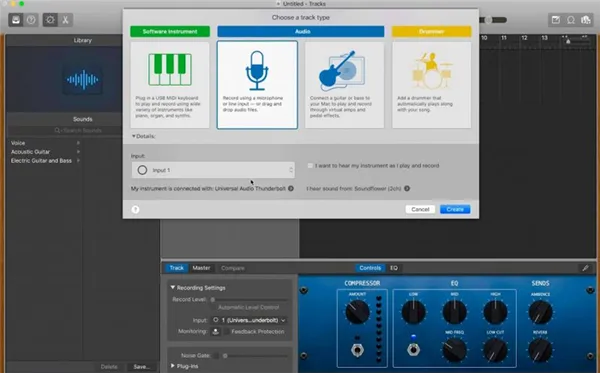
Обычно для этого используется внешняя звуковая карта, которая вставляется в слот на материнской плате. Некоторые аудиоконтроллеры имеют не MIDI-разъем, а 15-контактный разъем D-SUB. В этом случае для подключения синтезатора к компьютеру используется специальный кабель. На одной стороне кабеля находятся круглые разъемы «In» и «Out», на другой — 15-контактный или USB-разъем. В этом случае проблем с подключением синтезатора к компьютеру не возникнет.
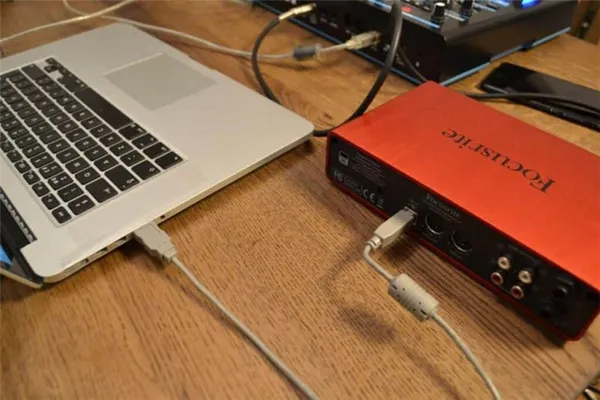
После подключения ЕМС и компьютера необходимо загрузить и установить выбранную программу. Различные модели имеют свои настройки, которые управляют обменом информацией между устройствами и дальнейшей работой. Для подключения нескольких устройств электронного синтеза звука к одной клавиатуре используется сквозное MIDI-подключение. Выход ЭМС с «Out» подключается к входу второго «In». Та же команда появляется на разъеме «Впадина» и может быть переадресована на следующее устройство. Таким образом, нажатие кнопки на первом устройстве вызывает ту же операцию на втором и третьем устройствах. Когда каждая система настроена на синтез разных звуков, создается эффект полифонии, часто используемый в партитурах симфонического оркестра. Выходы устройств можно смешивать и записывать на компьютер в различных комбинациях. Подключение синтезатора к персональному компьютеру дает как профессиональным композиторам, так и новичкам уникальный инструмент для создания музыки.
Сколько мне нужно потратить?
Если вы не хотите покупать предусилитель в данный момент. Тогда хорошей идеей будет использовать аудиоинтерфейс чуть лучше среднего со встроенным предусилителем. Не волнуйтесь, он все равно не будет работать хорошо для вас.
У меня есть (и я использую acoma) аудиоинтерфейс Scarlett 2i2 от Focusrite. Примерно за 150 долларов вы получаете 2 входных канала и 2 встроенных предусилителя. Аудиоинтерфейс также имеет 2 линейных выхода, так что вы можете подключить его непосредственно к монитору.
Он подключается к компьютеру через USB. От него же он питается (поэтому дополнительные кабели питания не нужны). Он легкий, но очень прочный и имеет приятную металлическую отделку. Я нашел его очень полезным, так как он очень удобен. Я могу упаковать его в свой ноутбук и иметь портативную музыкальную студию, когда хочу записываться на ходу.

Я напишу еще одну статью с другими вариантами, но для начинающих это должно быть все, что вам нужно.
Технический жаргон, который вы можете увидеть при просмотре аудиоинтерфейсов
Если вы решите присмотреться к магазинам для вашего интерфейса. Вы, вероятно, будете ошеломлены некоторыми техническими терминами, от которых у вас может разболеться голова.
Вот несколько резюме, которые помогут вам расшифровать терминологию.
Прямой мониторинг
Они позволяют вам набирать текст непосредственно через колонки или наушники, не проходя сначала через компьютерную систему.
Частота дискретизации
Это не так важно, как вам может показаться. Но вы всегда будете видеть то, что производитель аудиоинтерфейса указывает в описании продукта.
Частота дискретизации — это количество аудиосэмплов, которые интерфейс захватывает в секунду. Значение указывается в кГц (чтобы запутать вас). Диапазон составляет от 44,1 кГц до 192 кГц.
При частоте дискретизации 44,1 кГц звук может быть захвачен с частотой до 20,05 кГц. Но человек может слышать только до 20 кГц, скажете вы (возможно). Значит ли это, что частоты дискретизации 44,1 кГц достаточно? Если бы все было так просто… На самом деле, даже звуки за пределами человеческого слуха влияют на звуки в этом диапазоне! Mind…. сгорает!
Есть и другие причины, почему это важно. Но пока ваш интерфейс имеет достаточно высокую частоту дискретизации, вы будете в порядке.
Bit Глубина
Битовая глубина — это, по сути, количество «битов» информации в каждом образце. Как и в случае с частотой дискретизации, здесь действует то же самое: Чем выше битовая глубина, тем выше качество.
Если говорить максимально просто, то 1 бит соответствует 6 дБ. Типичный компакт-диск состоит из 16-битного звука, поэтому 16 x 6 = 96 дБ.
Это приводит к относительно низкому динамическому диапазону и делает тихие части музыки громкими. Чтобы добиться контраста между более тихими и более громкими частями. Рекомендуется использовать не менее 24 бит. К счастью, так обстоит дело с большинством доступных интерфейсов.
Очень простая настройка для большинства синтезаторов (с некоторыми изображения)
1) Подключите аудиоинтерфейс к ноутбуку или ПК через USB
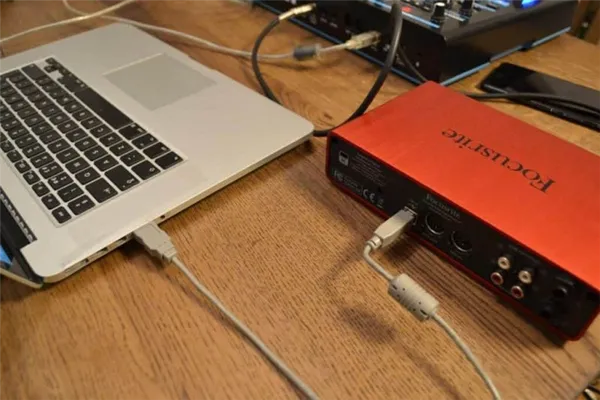
2) Подключите ¼ ”Вывод гитары на аудиоинтерфейс
3) Ваш синтезатор должен иметь штекер линейного вывода к этому


4) Откройте программу записи или DAW
Что касается программного обеспечения для записи, существует множество вариантов.
Некоторые из них бесплатны, например Reaper или Audacity, другие, такие как Ableton и FL Studio, стоят дорого.
Вам не обязательно покупать дорогое программное обеспечение, когда вы начинаете. Но в какой-то момент вам наверняка захочется попробовать.
Если вы используете Ableton, убедитесь, что в качестве устройства ввода выбран аудиоинтерфейс.
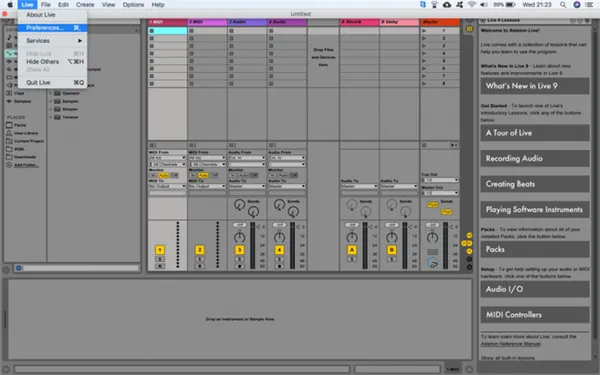
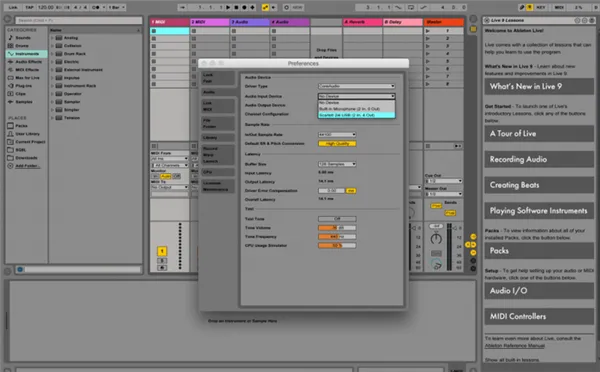
Убедитесь, что на дорожке, которую вы хотите записать, выбран нужный канал аудиоинтерфейса. Включите аудиодорожку (не миди-дорожку) и начните запись.
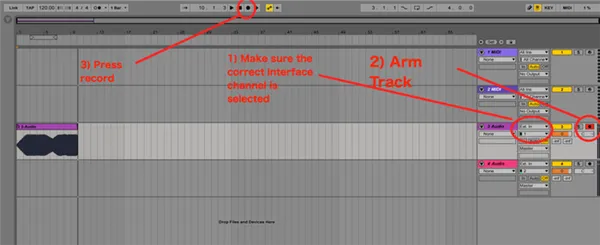
Это, конечно, очень просто, и на данном этапе мы хотим показать вам самый простой способ записи синтезатора.
Нужно что-то более совершенное?
Более продвинутый, но и более точный способ подключения клавиатуры к цифровым устройствам — это использование специального интерфейса, который обеспечивает доступ к дополнительным разъемам для подключения микрофонов, педалей и т.д.
Для устройств iOS, например, отлично подходит MIDI-интерфейс ALESIS I/O Dock II.

Однако этот интерфейс можно использовать только с клавиатурой, имеющей порты MIDI In/Out. Он предлагает возможность подключения дополнительных микрофонов для записи вокала, гитары, оркестровых инструментов и т.д..
Он также имеет два входа 1/4″, чтобы вы могли записывать не только MIDI-данные, но и реальный звуковой сигнал инструмента.
Если вам не нужны дополнительные функции, вы можете использовать более дешевый портативный интерфейс, например, IK MULTIMEDIA iRIG MIDI 2.

Он предлагает возможность использования разъемов Lightning или USB. Этот интерфейс включает ряд бесплатных приложений, в том числе iGrand Piano и iLectric Piano.
IK MULTIMEDIA iRIG MIDI 2 имеет только разъем MIDI In/Out/Through, а не разъем USB Type-A, поэтому его трудно подключить к клавиатуре, если вы не используете на ней разъемы MIDI In/Out.
Нужно ли устанавливать драйверы?
При подключении цифрового пианино к компьютеру может потребоваться установка дополнительных драйверов. Это программное обеспечение, необходимое для правильной работы клавиатуры с операционной системой компьютера. Драйвер позволяет компьютеру правильно отправлять и получать данные от аппаратного устройства, в данном случае цифрового пианино.
Установка драйвера обычно зависит от модели используемого цифрового пианино. Поэтому обратитесь к инструкции по эксплуатации вашего инструмента, чтобы узнать, какие драйверы могут потребоваться.
Большинство цифровых пианино подключаются к сети, поэтому вам не нужно скачивать и устанавливать драйверы вручную. Если вы подключаете цифровое пианино к устройству на базе iOS или Android, вам не нужно беспокоиться о драйверах, поскольку они обычно не требуются.
После успешного подключения цифрового пианино или клавиатуры к компьютеру или другому цифровому устройству перед вами открываются безграничные возможности для создания и исполнения музыки!
Вы можете использовать оцифрованные ноты вместо бумажных тетрадей и книг, записывать собственные партитуры, писать композиции, редактировать идеи, записывать другие инструменты (гитару, барабаны, скрипку и т.д.) и разучивать песни с помощью приложений.
Используйте клавиатуру в качестве MIDI-контроллера
Теперь, когда вы подключили свою клавиатуру к смарт-устройству, пришло время узнать немного о MIDI. Итак, MIDI — это информация, которую считывает компьютер, преобразующий ноты и данные CC (Control Change) в музыку. Например, вы можете сыграть на фортепиано пассаж легато, а затем повторить его второй раз стаккато.
Компьютер распознает изменения и отобразит легато или стаккато как данные CC. На компьютере или устройстве вы можете внести эти изменения и творчески изменить способ исполнения отрывка.
MIDI отличается от аудио тем, что позволяет управлять нотами и данными CC. Если вы случайно записали MIDI-данные с неправильными нотами, вы можете скорректировать их с экрана фортепиано на компьютере или устройстве.
При использовании записанного аудио контроль над настройками ограничен. Если в записанном аудио вы можете изменить громкость, замедлить и ускорить темп, то в MIDI у вас больше возможностей для изменения нот, стиля игры, динамики, скорости и модуляции.
Теперь, когда у вас есть целый мир возможностей для создания, изучения и наслаждения музыкой, пришло время поговорить о приложениях и программном обеспечении, которые вы можете использовать для этого.
Цифровое пианино можно использовать в качестве MIDI-контроллера для различных приложений, которые можно разделить на 4 категории.
- Flowkey: Learn Piano
- Skoove
- Playground Sessions
- Piano Marvel
- Piano Chords, Scales Companion
- Simply Piano by JoyTunes
- Piano Tutor for iPad
- iReal Pro
- Logic Pro X
- Cubase 10
- FL Studio
- GarageBand
- Ableton Live
- Pro Tools 12
- Digital Performer 9 X
3. VST-плагины (для использования обширных библиотек высококачественных плагинов для виртуальных студий):
- Pianoteq 6
- Addictive Keys
- Spectrasonics Omnisphere 2
- Keyscape
- Native Instruments Kontakt 6
- Synthogy Ivory II Grand Pianos
- EastWest Quantum Leap Pianos
4. приложения для записи интерактивных партитур:
- Finale 26
- Sibelius Ultimate
- Dorico
- MuseScore
- Sheet Music Direct PlayAlong
- PiaScore – Smart Music Score
Итак, подключив цифровое пианино к компьютеру или устройству iOS или Android, вы становитесь не только счастливым обладателем современного музыкального инструмента, но и творцом в собственной музыкальной студии! Музыкальные технологии должны быть не чем-то пугающим, а тем, что стоит покорить и использовать.